Poznaj kilka przydatnych i łatwych metod uzyskiwania iMessage na komputerze z systemem Windows 10. Czytaj dalej, aby uzyskać pełne informacje!
iMessage, własna usługa przesyłania wiadomości firmy Apple, jest wyjątkowa i jest dostępna tylko dla użytkowników posiadających urządzenia Apple. Ale już nie! Wiele osób uważa, że z iMessage można korzystać tylko na urządzeniach z systemem iOS. Co zaskakujące, użytkownicy komputerów z systemem Windows mogą również obsługiwać iMessage. Teraz użytkownicy, którzy nabywają Androida, mogą również korzystać z aplikacji iMessage na swoich urządzeniach. Nie panikuj, jeśli nie wiesz, jak!
W poście pokazano wiele skutecznych podejść, aby uzyskać iMessage na komputerze z systemem Windows 10 i mieć takie same wrażenia, jak urządzenia z systemem iOS. Zanim przejdziemy dalej, ważne jest, aby wiedzieć, jakie wszystkie funkcje zapewnia iMessage dla systemu Windows 10.
- Możesz szybko udostępniać filmy, zdjęcia, dokumenty i inne typy plików.
- Udostępniaj odręczne wiadomości z innymi osobami.
- Dostęp do nieograniczonych funkcji bez żadnych kosztów.
- Umożliwia użytkownikom tworzenie grup i czatowanie ze sobą.
- Do czatów można włączyć animowane emotikony.
Proste i szybkie sposoby na uzyskanie iMessage na komputer z systemem Windows
W tej sekcji zebraliśmy różne metody, aby uzyskać iMessage firmy Apple na komputerze z systemem Windows. Teraz bez zbędnych ceregieli zacznijmy:
Metoda 1: Użyj Pulpitu zdalnego Chrome
Aby podążać trasą, musisz mieć zarówno laptopa Mac, jak i komputer z systemem Windows. Aby kontynuować, wykonaj poniższe czynności:
- Aby rozpocząć proces, otwórz Google Chrome.
- Następnie pobierz i zainstaluj Pulpit zdalny Chrome, klikając Dodaj do Chrome opcja. Należy zauważyć, że ten krok należy wykonać na obu komputerach.
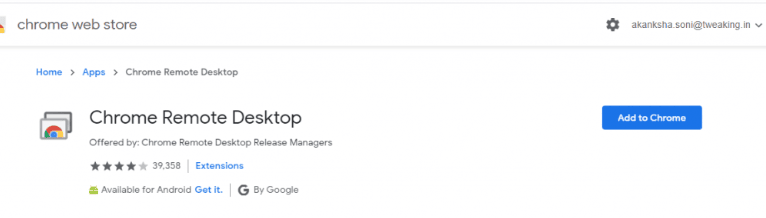
- Kliknij Akceptuj i instaluj na ekranie pojawi się komunikat z prośbą o autoryzację.
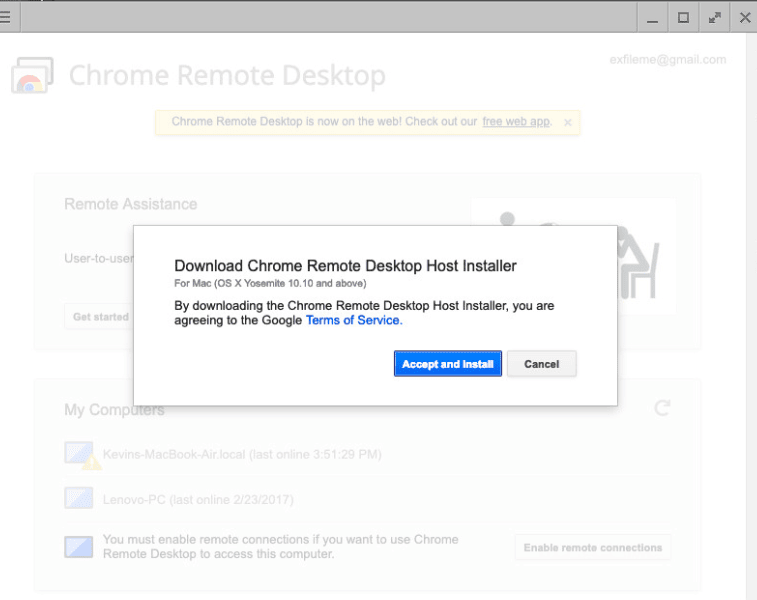
- Uruchom aplikację na komputerze z systemem Windows, klikając ikonę po wpisaniu chrome://apps.
- Podobnie otwórz komputer Mac i zainstaluj na komputerze instalator hosta Pulpitu zdalnego Chrome. Po skonfigurowaniu rozważ ponowne uruchomienie rozszerzenia Pulpit zdalny Chrome na komputerze Mac.
- Włącz przycisk przełączania połączeń zdalnych.
- Wygeneruj kod PIN i potwierdź go ponownie.
Teraz poczekaj, aż zobaczysz wyskakujące okienko z informacją, że iMessage jest włączony na twoim komputerze z systemem Windows 10.
Przeczytaj także: Jak naprawić pulpit zdalny przestaje działać w systemie Windows
Metoda 2: Użyj emulatora iPada
Innym sposobem uzyskania dostępu do iMessage na komputerze z systemem Windows 10 jest użycie symulatora, takiego jak Emulator iPada. Jest to program symulujący, który sprawia, że interfejs użytkownika systemu Windows wygląda dokładnie jak interfejs użytkownika systemu iOS. Ponadto ten symulator nie wprowadza żadnych modyfikacji do podstawowych programów komputera ani środowiska pracy. Co więcej, można go używać za darmo, aby uzyskać dostęp do iMessage w systemie Windows. Oto jak uzyskać iMessage w systemie Windows 10 za pomocą emulatora iPada:
- Wejdź na oficjalną stronę emulatora iPada i pobierz go na swój komputer z systemem Windows.
- Po pobraniu postępuj zgodnie z instrukcjami, aby zakończyć instalację.
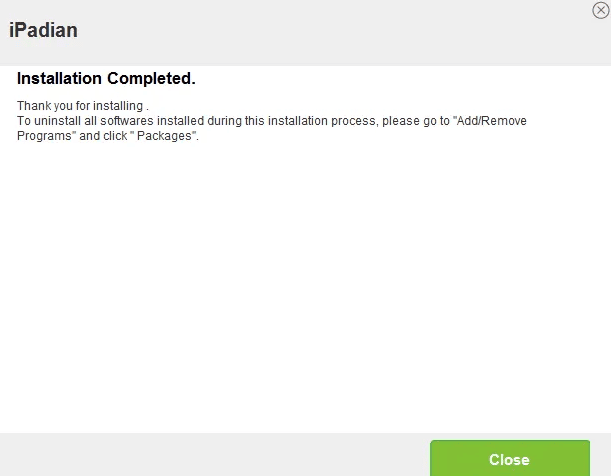
- Uruchom iPadian na swoim komputerze i zaakceptuj wszystkie warunki, aby kontynuować.
- Następnie poszukaj aplikacji iMessage na pasku wyszukiwania systemu Windows.
Po zakończeniu możesz łatwo użyć emulatora iPada, aby uzyskać dostęp do iMessage w celu odbierania wiadomości Apple na komputerze.
Metoda 3: Użyj Cydia usługi w chmurze
Wreszcie, Cydia to kolejny świetny sposób na korzystanie z iMessage na komputerze z systemem Windows 10. W tym celu upewnij się, że urządzenie iOS i komputer PC są podłączone do tej samej sieci Wi-Fi. Aby korzystać z iMessage na komputerze z systemem Windows, wykonaj poniższe czynności:
- Przede wszystkim pobierz Cydia z App Store na urządzenie z systemem iOS, a następnie na komputer z systemem Windows.
- Postępuj zgodnie z instrukcjami kreatora instalacji, aby zakończyć proces.
- Po zainstalowaniu uruchom Ustawienia, a następnie przejdź do Wiadomości zdalnych.
- Stuknij opcję uwierzytelniania w innym oknie i włącz aplikację do dalszego użytku.
- Wprowadź swoje dane uwierzytelniające w następnej sekcji.
- Naciśnij klawisz Enter, aby kontynuować. Gdy pojawi się Twoje hasło i dalsze dane użytkownika, konfiguracja zostanie zakończona.
To wszystko! Zobacz, jak łatwo jest pobrać aplikację iMessage na komputer z systemem Windows.
Przeczytaj także: Najlepsze emulatory iOS dla komputerów Mac i Windows
Jak korzystać z iMessage na komputerze z systemem Windows?
Wreszcie iMessage został pobrany i zainstalowany na komputerze z systemem Windows. Teraz, jeśli zastanawiasz się, jak korzystać z iMessage w systemie Windows 10 lub starszych wersjach? Następnie nie ma się czym martwić, po prostu wykonaj czynności wskazane poniżej:
- Uruchom aplikację iMessage na komputerze z systemem Windows.
- Przejdź do Ustawień i kliknij przycisk iMessage. Teraz musisz utworzyć swój identyfikator Apple ID, aby kontynuować.
- Następnie zobaczysz przycisk Utwórz, musisz go kliknąć, aby utworzyć i wysłać wiadomość. Możesz także użyć opcji Dołącz, aby załączyć dokumenty lub pliki i wysłać je.
Słowa zamykające
Dostęp do iMessage na komputer z systemem Windows 10 to najbardziej oczekiwana i niesamowita funkcja. Jednak możesz napotkać kilka przeszkód w korzystaniu z aplikacji na swoim komputerze. Ale powyższe metody pomogą Ci bezproblemowo korzystać z iMessage na komputerach z systemem Windows 10, 8 i 7.
Mamy nadzieję, że ten przewodnik okaże się dla Ciebie pouczający i pomocny. Jeśli masz jakieś pytania, wrzuć je do poniższego pola. Dodatkowo, aby uzyskać więcej informacji związanych z technologią, zapisz się do naszego Newslettera i śledź nas na Facebook, Świergot, Instagram, oraz Pinterest.